Çox vaxt PC istifadəçiləri qarşısında həll olunmayan kimi görünən bir sual yaranır: disk formatlaması nəticəsində itirilən məlumatları necə bərpa etmək olar? Silinmiş bütün sənədləri "həyata qaytarmağa" kömək edəcək xüsusi proqramlardan istifadə etməlisiniz. Ümumiyyətlə məlumatları bərpa etmək üçün istifadə edilə bilən Data Recovery Wizard məhsulundan istifadə etmək tövsiyə olunur.

Təlimat
Addım 1
Proqramı işə salın. Açılan pəncərədə “FormatRecovery” düyməsini vurun.
Addım 2
Proqram, sisteminizin disklərində tapa bildiyi bölmələrin siyahısını verəcəkdir. Bölmə siyahıda deyilsə, bu daha ciddi ziyan olduğunu göstərir. Sonra "AdvancedRecovery" məlumatların bərpası üçün sizə kömək edəcəkdir. Sənədləri portativ bir cihazdan bərpa etməyə çalışırsınızsa, proqramı başlamazdan əvvəl əlavə etməlisiniz.
Addım 3
Bir bölümü formatlamısınızsa, onun növü də dəyişmiş ola bilər. "Əvvəlki fayl sistemi" düyməsini geri qaytarmaqda kömək edəcəkdir.
Addım 4
İtirilmiş məlumatları bərpa etməyə başlamaq üçün bir bölmə seçin və məlumatların taranmasına başlamaq üçün "növbəti" düyməsini vurun. məlumat Qurtarma Sihirbazı, bütün disk və sistem quruluşlarını analiz etməyə başlayacaq, sonra qovluq ağacını göstərəcəkdir.
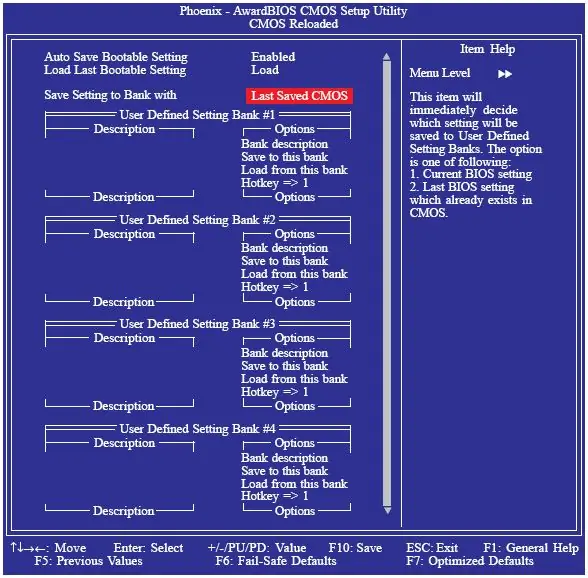
Addım 5
Bərpa etməyiniz üçün lazım olan faylı və qovluğu tapın və "növbəti" düyməsini vurun.
Addım 6
Bərpa etməyiniz üçün lazım olan faylı və qovluğu tapın və "növbəti" düyməsini vurun. Kataloqların siyahısını görəcəksiniz, lazım olanını seçin və bütün məlumatları saxlamaq üçün yenidən "növbəti" düyməsini basın.
Addım 7
Diskiniz yenidən bölünübsə və bölmənin bütün həcmi dəyişdirilibsə və ya bu bölmə köçürülübsə, "AdvancedRecovery" istifadə etməlisiniz. Faylları diskə və ya məlumatları bərpa etdiyiniz hissəyə yazmaq bütün məlumatların qalıcı itkisinə səbəb ola bilər.






